TUTORIAL:
Como desbloquear arquivos da Store!
RECOMENDAÇÃO:
Antes de desbloquear os arquivos, tente instalar os arquivos sem desbloqueá-los. Muita gente desbloquea arquivo desnecessário e não dá para instalar.
Então, primeiro tente instalar o arquivo, se não der, use o Unblock.
TUTORIAL:
1º - Baixe o Unblock(Versão 2):
2º - Extraia o Unblock, irá formar uma pasta: "TG Unblock - Versão 2".
3º - Copie seus arquivos no formato ".sims3pack" para esta pasta. ↑
4º - Clique duas vezes no arquivo "Unblock".
5º - Aguarde enquanto os seus arquivos são desbloqueados.
6º - Espere pela mensagem:
"Pronto!!
Arquivo desbloqueado."
"Pronto!!
Arquivo desbloqueado."
E pressione qualquer tecla para fechar a janela.
7º - Copie os arquivos desbloquedos para pasta:
"Documents\Electronic Arts\The Sims 3\Downloads"
E depois clique 2 vezes ou se for mais que 1
"Documents\Electronic Arts\The Sims 3\Downloads"
E depois clique 2 vezes ou se for mais que 1
arquivo selecione todos e dê "ENTER".
ou
E entre Launcher(Inicializador do jogo), clique no botão Downloads, e instale todos que desejar normalmente.
ATENÇÃO:
Tenha seu The Sims 3 ATUALIZADO.
COMO CONVERTER ARQUIVOS PACKAGE PARA SIMS3PACK
Em 10 passos você aprenderá como converter arquivos .package para .Sims3Pack:
AVISO: este método é APENAS para objetos do CAS. Não funciona com Hacks.
1º- Você vai precisar baixar o programa The Sims 3 WorkShop, que é encontrado NESTA página.
2º- Baixe, Instale o programa.
3º- Abra o programa e, do lado esquerdo da tela, clique em: Create New Project
4º- Na segunda linha, haverá apenas um ícone: NEW IMPORT. Clique nele.
5º- Do lado direito mais pra cima, clique no botão BROWSE.
6º- Na nova tela, navegue pelo seu HD e encontre a pasta onde tem os arquivos a converter. Encontre na janela a opção Tipos de Arquivos, e escolha Package (.Package).
7º- Clique em NEXT. Em seguida clique novamente, e depois OK.
8º- Se compatível com o método, o arquivo irá abrir na sua tela em visão 3D. No alto esquerdo da tela tem a opção FILE. Clique e escola a opção EXPORT, e depois em TO SIMS3PACK. Não precisa escrever nada nesta tela, clique OK.
9º- Escolha onde você quer salvar o arquivo.
10º- Escolha um nome para o novo item e depois clique em SALVAR.
Agora você só precisa colocar este novo arquivo em C:\Documents and Settings\(Seu usuário)\Meus documentos\Electronic Arts\The Sims 3\Downloads e instalar normalmente.
COMO COLOCAR UM SKIN PARA DOWNLOAD
1 - Entre no ''Criar uma Família'' e crie seu Skin
2 - Depois de ter criado seu Skin clique nos ''Três Pontinhos'' depois vá em ''Compartilhar Sim''
3 - Digite as Informações que ele Pede
4 -
5 -
Vá em ''Documentos\Electronic Arts\The Sims 3\Exports''
e Lá vai estar seu Skin
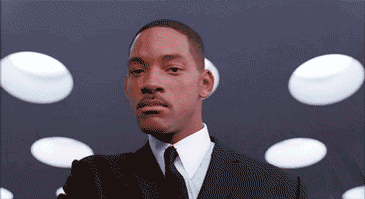
COMO INSTALAR POSES NO THE SIMS 3
1 – É necessário que você use o novo método de instalação.
2 – Baixe um arquivo com os mods necessários (BaixeAqui)
3 – Depois de ter baixado o arquivo extraia ele p/ qualquer pasta
4 – Abra a pasta depois abra a pasta ‘’Pose Player’’ e recorte o arquivo que está dentro dela e cole em ‘’Documentos/Eletronic Arts/The Sims/Mods/Packages/Cole Aqui
5 – Abra a pasta ‘’Pose List’’ e recorte também o arquivo ‘’ PoseListTemplate.package’’ e cole em em ‘’Documentos/Eletronic Arts/The Sims/Mods/Packages/Cole Aqui
6 – Ainda na pasta ‘’Pose List’’ de dois cliques no arquivo ‘’ PoseBoxFlareGenerator.exe’’ ira abrir uma tela preta bem pequeno mega rápido é assim mesmo não se assuste rsrsrs
7 – Agora vamos instalar uma pose abra a pasta ‘’Poses’’ e recorte o arquivo que está dentro dela e cole em ‘’Documentos/Eletronic Arts/The Sims/Mods/Packages/Cole Aqui.
8 – FIM!
Como jogar The Sims 3 Sobrenatural!

1 - Baixe e descompacte as partes do jogo
2- Crie uma pasta chamada "The Sims 3 Sobrenatural" (sem aspas, claro) em: “Arquivos de Programas C:/Arquivos de Programas (x86) */Electronic Arts/"
*(x86) se seu Windows for 64 Bits.
3- Copie as pastas do jogo que você baixou. As pastas são: Game, GameData, Caches, Thumbnails
4- Vá até a pasta "C:/Arquivos de Programas (x86)/Electronic Arts/The Sims 3 Sobrenatural/Game/bin" e renomeie os arquivos “TS3EP07.ex_” para "TS3EP07.exe" e“SimsLauncher.ex_” para "SimsLauncher.exe"
5- Agora temos que adicionar uma entrada no registro do sistema para reconhecer que o jogo foi instalado, e podermos iniciar o jogo através do launcher ou de um atalho na Área de Trabalho.
Passos:
- Baixe o arquivo referente ao seu sistema
- Dê um duplo clique sobre o arquivo para adicioná-lo ao registro
- Verifique se está tudo correto:
I) Pressione Windows + R (simultaneamente) ou vá em iniciar > executar
II) Digite "regedit" e dê OK.
III) Na janela que abrir siga os respectivos caminhos:
- SE VOCÊ TEM Windows 32 Bits:
HKEY_LOCAL_MACHINE / SOFTWARE / SIMS
- SE VOCÊ TEM Windows 64 Bits:
HKEY_LOCAL_MACHINE/SOFTWARE/Wow64Node/Sims
Quando chegar nessa parte, verifique os registos para que fique exatamente iguais aos da foto!(CASO VOCÊ SEJA DE OUTRO PAÍS ALTERE PARA A SUA CONFIGURAÇÃO DE PASTAS E LINGUA!!)

6 – Por ultimo no arquivo "Defaut.ini" mudar GameVersion = 15.0.135.018017paraGameVersion = 15.0.135.018002
Depois de fazer isso, salve o arquivo. (Se você não conseguir salvar, mova-o para a área de trabalho, edite e em seguida, cole na pasta original). Lembre-se não MODIFICAR o nome e a extensão do arquivo, senão o jogo não vai funcionar!
Quem não sabe instalar packages assistam esse tutorial aqui!
8- Ao finalizar o tutorial deverao ter algo parecido com isso:







Nenhum comentário:
Postar um comentário